แอพเพิ่มประสิทธิภาพพีซีที่ดีที่สุดสำหรับ Windows 10 บน Microsoft Store
ประสิทธิภาพของคอมพิวเตอร์ไม่ได้ขึ้นอยู่กับการกำหนดค่าเท่านั้น ขึ้นอยู่กับว่าคุณดูแลรักษามันอย่างไรหลังการซื้อ การ ดาวน์โหลด(Downloading)ไฟล์มัลแวร์ ไฟล์ขยะ การไม่ล้างไฟล์ชั่วคราว ตรงเวลา ฯลฯ ส่งผลต่อประสิทธิภาพของระบบ
แอพเพิ่มประสิทธิภาพพีซีสำหรับ Windows 10
แอพเพิ่มประสิทธิภาพพีซีช่วยในการตรวจสอบสภาพของระบบและปรับปรุงสิ่งที่ไม่ดีในคอมพิวเตอร์ แม้ว่าWindowsจะมีเครื่องมือ Disk Cleanup ใน(Disk Cleanup tool)ตัวสำหรับวัตถุประสงค์นี้ แต่ก็มีตัวเลือกที่จำกัด โชคดีที่มีผลิตภัณฑ์ซอฟต์แวร์ของบริษัทอื่นมากมายสำหรับวัตถุประสงค์นี้
- Total PC Cleaner
- ความเร็ว O เมตร
- 360 Total Security
- Duplicate Cleaner Master
- การล้างข้อมูลบนดิสก์ของดาวหาง
- การล้างข้อมูลบนดิสก์อัจฉริยะ
- เทรนด์ทำความสะอาด
นี่คือรายการแอพปรับแต่งพีซีที่ดีที่สุดสำหรับWindows 10ที่มีอยู่ในMicrosoft Store:
1] Total PC Cleaner

Total PC Cleanerเป็นเครื่องมือล้างข้อมูลพีซีฟรีที่ดาวน์โหลดมากที่สุดในMicrosoft Store (Microsoft Store)ช่วยให้ผู้ใช้เพิ่มพื้นที่ว่างในดิสก์(Disk Space)เพิ่มประสิทธิภาพหน่วยความจำ(Memory) & ระบบWindows (Windows System)คุณสามารถเลือกประเภทไฟล์ชั่วคราวและลบออกได้ คุณสามารถเลือกไฟล์ที่จะลบและไม่ลบไฟล์ นอกจากนี้ยังสามารถใช้เพื่อลบไฟล์ขนาดใหญ่ หาก แอปพลิเคชัน การล้างข้อมูลบนดิสก์(Disk Cleanup) เริ่มต้นของคุณ ทำงานไม่ถูกต้อง นี่จะเป็นทางเลือกที่ดีที่สุดในตลาด คุณสามารถดาวน์โหลดได้จากMicrosoft Store ที่นี่(here)
2] ความเร็ว O เมตร

หากคุณเป็นช่างเทคนิคที่เข้าใจฟังก์ชันทางเทคนิคของคอมพิวเตอร์ เช่น ความเร็วของโปรเซสเซอร์ เป็นต้นSpeed O Meterจะเป็นแอปที่ดีจริงๆ สำหรับการดาวน์โหลดสำหรับคุณ ฟรีแวร์นี้คำนวณประสิทธิภาพทางคณิตศาสตร์ของอุปกรณ์ Windows 10 ของคุณ ตรวจสอบเพิ่มเติมเกี่ยวกับเรื่องนี้ในMicrosoft Store
3] 360 ความปลอดภัยทั้งหมด
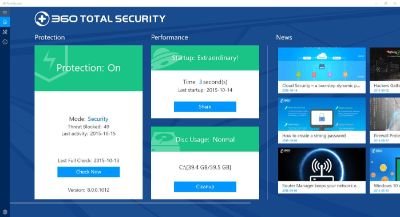
แอป 360 Total Securityเป็นแอปความปลอดภัย อย่างไรก็ตาม มันช่วยเพิ่มประสิทธิภาพคอมพิวเตอร์ของคุณด้วย แอปจะเร่งความเร็วระบบและแก้ไขการตั้งค่าของเราเตอร์ จะตรวจสอบเบราว์เซอร์สำหรับการดาวน์โหลดที่ไม่ระบุชื่อและป้องกันไม่ให้ส่งมัลแวร์เข้าสู่ระบบ แอพนี้ยังดูแลไฟร์วอลล์ (Firewall)อ่านเพิ่มเติมเกี่ยวกับเรื่องนี้ในMicrosoft Store ที่นี่(here)
4] ปรมาจารย์ตัวทำความสะอาดซ้ำ
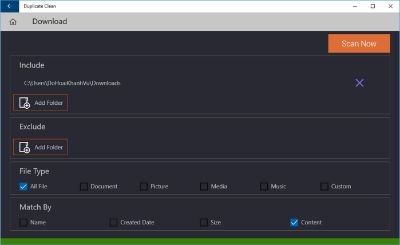
แอ ป Duplicate Cleaner MasterทำงานเหมือนกับแอปพลิเคชันDisk Cleanup ทั่วไป เว้นแต่จะใช้งานได้หลากหลายกว่า คุณสามารถเพิ่มโฟลเดอร์และแยกไฟล์หรือโฟลเดอร์ย่อยออกจากโฟลเดอร์ที่เลือกได้ สามารถจัดเรียงไฟล์โดยใช้ตัวกรอง อีกคุณสมบัติหนึ่งคือคุณสามารถลบไฟล์ที่ซ้ำกันในขณะที่เก็บไฟล์ต้นฉบับไว้ นอกจากนี้ หากคุณสงสัยเกี่ยวกับไฟล์ใดๆ คุณสามารถใช้ปุ่มตาเพื่อดูตัวอย่างเนื้อหาได้ สามารถดาวน์โหลดแอปนี้ได้จากMicrosoft Store ที่นี่(here)
5] การล้างข้อมูลดิสก์ของดาวหาง
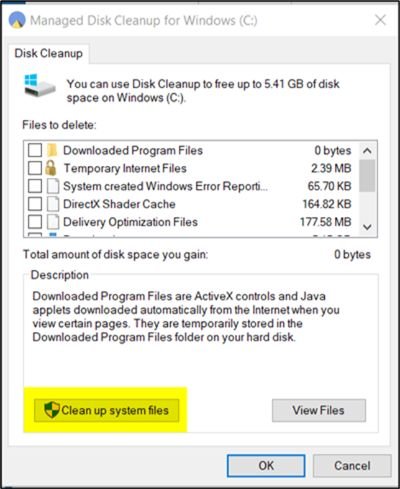
Comet Disk Cleanupเป็นแอปล้างข้อมูลบนดิสก์ที่คล้ายกับแอปWindows Disk Cleanupดั้งเดิม คาดว่า เครื่องมือ Disk Cleanup เริ่มต้น จะถูกแทนที่ในรุ่นอนาคตของWindows10 หากคุณต้องการใช้บางอย่างเช่นเครื่องมือดั้งเดิมComet Disk Cleanupจะเป็นแอปสำหรับดาวน์โหลด มีอยู่ในMicrosoft Store ที่นี่(here)
6] การล้างข้อมูลบนดิสก์อัจฉริยะ
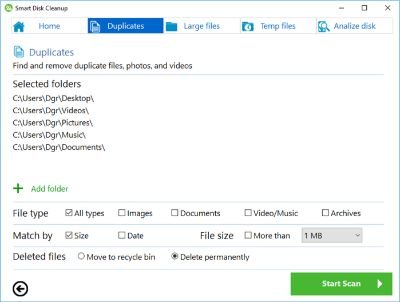
ซอฟต์แวร์ Smart Disk Cleanup(Smart Disk Cleanup)เป็นแอปพลิเคชั่นที่ยอดเยี่ยมในการจัดการและล้างไฟล์ที่ไม่จำเป็นในระบบของคุณ แอพจัดเรียงไฟล์ภายใต้แท็บ คุณสามารถเลือกไฟล์ที่คุณต้องการเก็บและไฟล์ที่คุณต้องการลบ แตกต่างจากแอปพลิเคชันDisk Cleanup ทั่วไป (Disk Cleanup)Smart Disk Cleanupมีตัวเลือกอีกมากมายเพื่อเพิ่มประสิทธิภาพพีซีของคุณ คุณสามารถดาวน์โหลดได้จากMicrosoft Store ที่นี่(here)
7] เทรนด์ทำความสะอาด

Trend Cleanerเป็นแอปที่ยอดเยี่ยมสำหรับการล้างไฟล์ที่ไม่จำเป็นออกจากระบบของคุณ หากระบบของคุณทำงานช้าหรือค้างบ่อย คุณอาจลองดาวน์โหลดแอปนี้จากMicrosoft Store (Microsoft Store)Trend Cleaner สามารถล้างแคชของระบบ แคชแอปพลิเคชัน แคชอีเมล แคชสำนักงาน แคชของเบราว์เซอร์ แคชดาวน์โหลด ไฟล์ที่ซ้ำกัน ไฟล์ขนาดใหญ่ ฯลฯ
คุณใช้สิ่งเหล่านี้หรือไม่?(Do you use any of these?)
Related posts
Fresh Paint สำหรับ Windows 10 เป็นภาพวาดที่ใช้งานง่าย Microsoft Store app
Download Adobe Reader app สำหรับ Windows 10 จาก Microsoft Store
5 Best Social Media apps สำหรับ Windows 10 มีจำหน่ายใน Microsoft Store
Time Lapse Creator app สำหรับ Windows 10 จาก Microsoft Store
Ballistic Mini Golf game สำหรับ Windows 10 มีจำหน่ายที่ Microsoft Store
Download Ubuntu บน Windows 10 จาก Windows Store
Productivity Apps Windows 10 ที่ดีที่สุดจาก Microsoft Store
10 สุดยอด Strategy Games สำหรับ Windows 10 PC ใน Microsoft Store
Best ฟรี Movie apps มีจำหน่ายใน Microsoft Store สำหรับ Windows 10
วิธีใช้ Microsoft Store เพื่อดาวน์โหลด Windows 10 apps & games
10 สุดยอดนักกีฬา Games สำหรับ Windows 10 PC จาก Microsoft Store
เกมเพลงที่ดีที่สุดสำหรับ Windows 10 PC จาก Microsoft Store
สินค้า Word Games สำหรับ Windows 10 จาก the Microsoft Store
ดีที่สุด 4 YouTube apps บน Microsoft Store สำหรับ Windows 10
การใช้ iTunes App จาก Microsoft Store บน Windows 10
วิธีการสร้างทางลัดเพื่อเปิด Windows Store apps ใน Windows 10
Office App ที่มีประโยชน์ใน Windows 10 เป็นหนึ่งในแอปที่ใช้งานง่ายที่สุด
ไฟล์ Extract RAR บน Windows 10 โดยใช้ Microsoft Store apps ฟรีเหล่านี้
ดีที่สุดเต้น Apps เพื่อเรียนรู้ Dance สำหรับ Windows 10 จาก Microsoft Store
วิธีใช้ Microsoft News app สำหรับ Windows 10
